华为怎么滚动截屏
华为手机滚动截屏方法
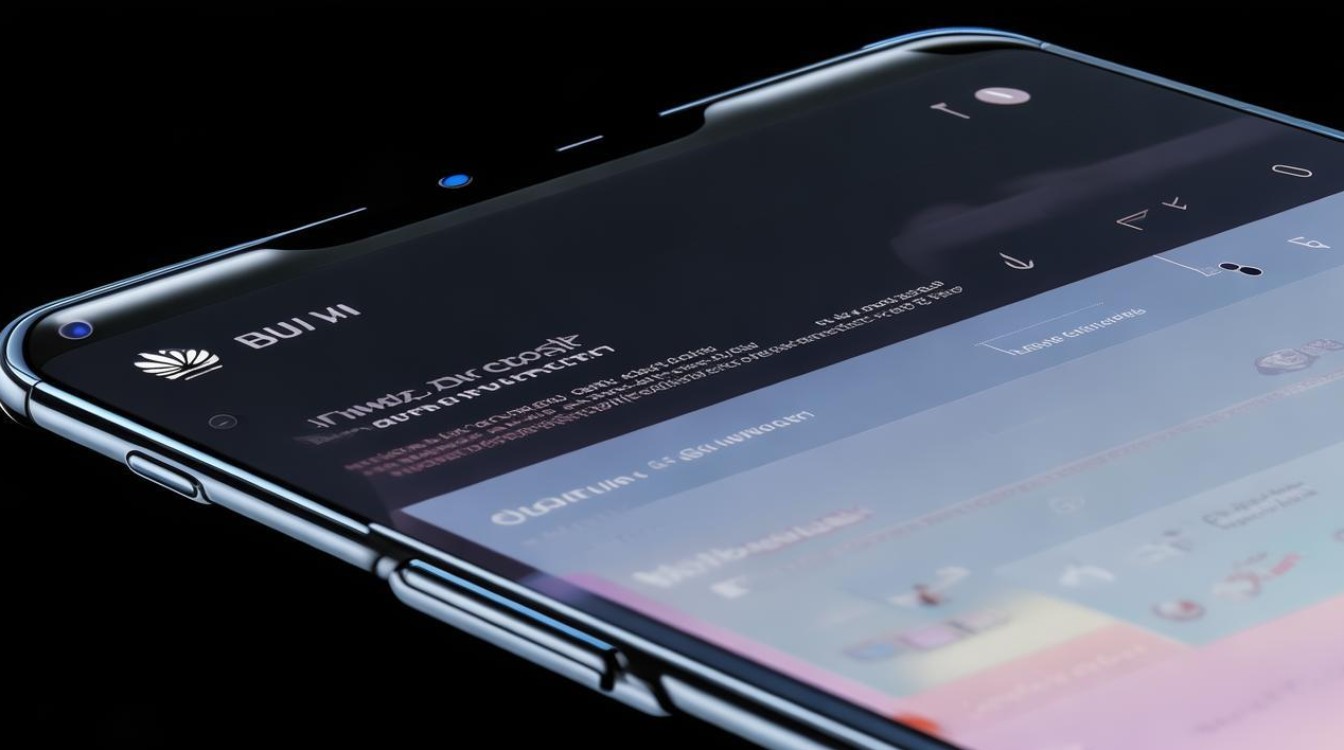
常规操作步骤
- 同时按下电源键和音量下键:先找到需要截屏的页面,然后同时按住手机右侧的电源键和下方的音量下键,保持约1 2秒,听到“咔嚓”一声,屏幕会短暂闪烁,表示普通截屏成功。
- 点击缩略图展开编辑:普通截屏后,屏幕左下角会出现缩略图,点击这个缩略图,会进入截图编辑页面。
- 选择滚动截屏:在截图编辑页面中,找到“滚动截屏”按钮并点击,屏幕会自动向下滚动,你可以根据需要滚动屏幕内容,再次点击屏幕或者等待自动滚动停止,即可完成滚动截屏。
智能截屏设置(确保滚动截屏功能可用)
- 打开设置:在手机主屏幕上找到“设置”应用并点击进入。
- 进入智能辅助选项:在设置菜单中,找到“智能辅助”选项并点击进入。
- 开启智能截屏:在智能辅助页面中,找到“手势控制”选项,点击进入后,打开“智能截屏”开关,确保此功能开启后,才能使用上述滚动截屏操作。
注意事项
| 注意事项 | 详情 |
|---|---|
| 操作速度 | 同时按下电源键和音量下键时,动作要干脆利落,避免长时间按压导致手机锁屏或其他误操作。 |
| 存储空间 | 滚动截屏生成的图片文件相对较大,要确保手机有足够的存储空间来保存截图,以免因存储不足导致截屏失败。 |
相关问题与解答
问题1:华为手机滚动截屏后的图片在哪里可以找到? 解答:通常可以在手机的“图库”应用中找到滚动截屏的图片,一般在“图库”的“截屏”文件夹或者最近拍摄的相册分类中能找到,如果开启了云存储功能,也可能会同步到云端相册,方便在其他设备上查看。
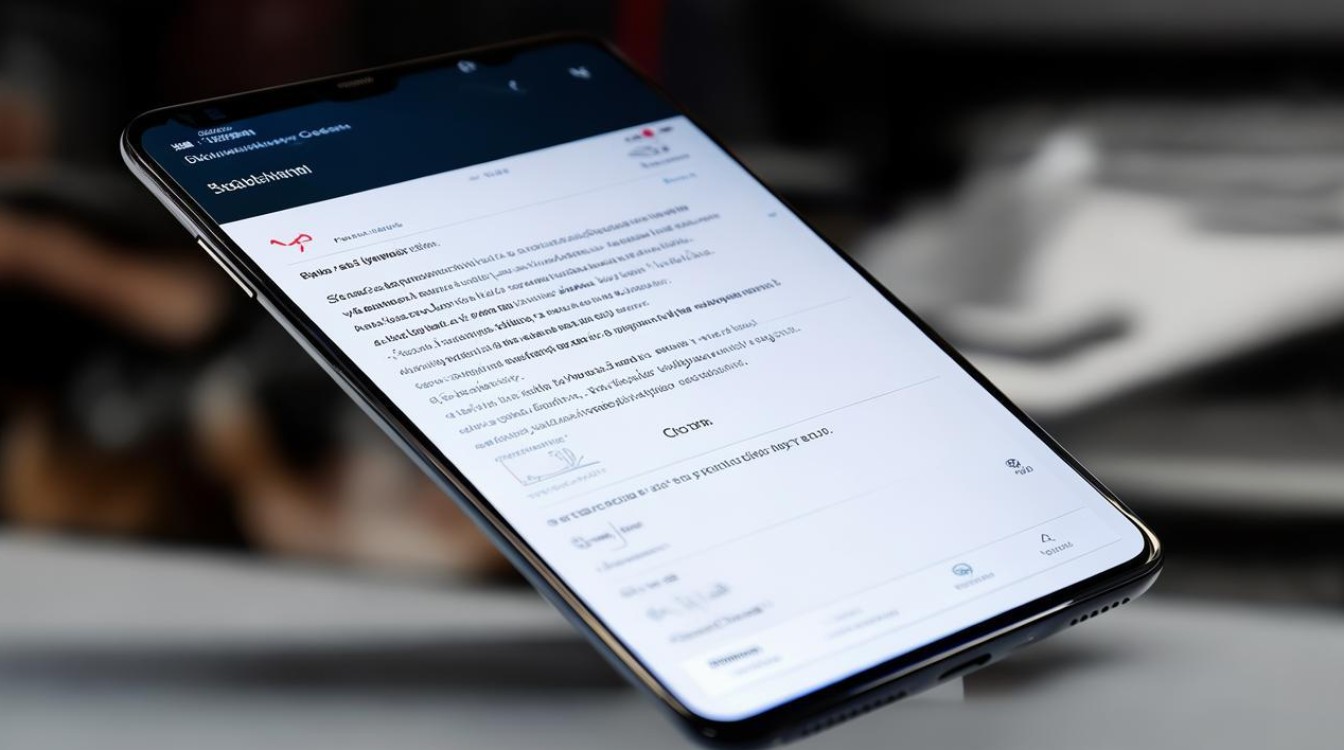
问题2:华为手机滚动截屏的长度有限制吗? 解答:华为手机滚动截屏的长度理论上可以根据屏幕内容一直滚动截取,但实际可能会受到一些因素的限制,比如手机性能、内存占用情况等,如果页面内容过长或者手机运行内存不足,可能会出现卡顿甚至截屏失败的情况。
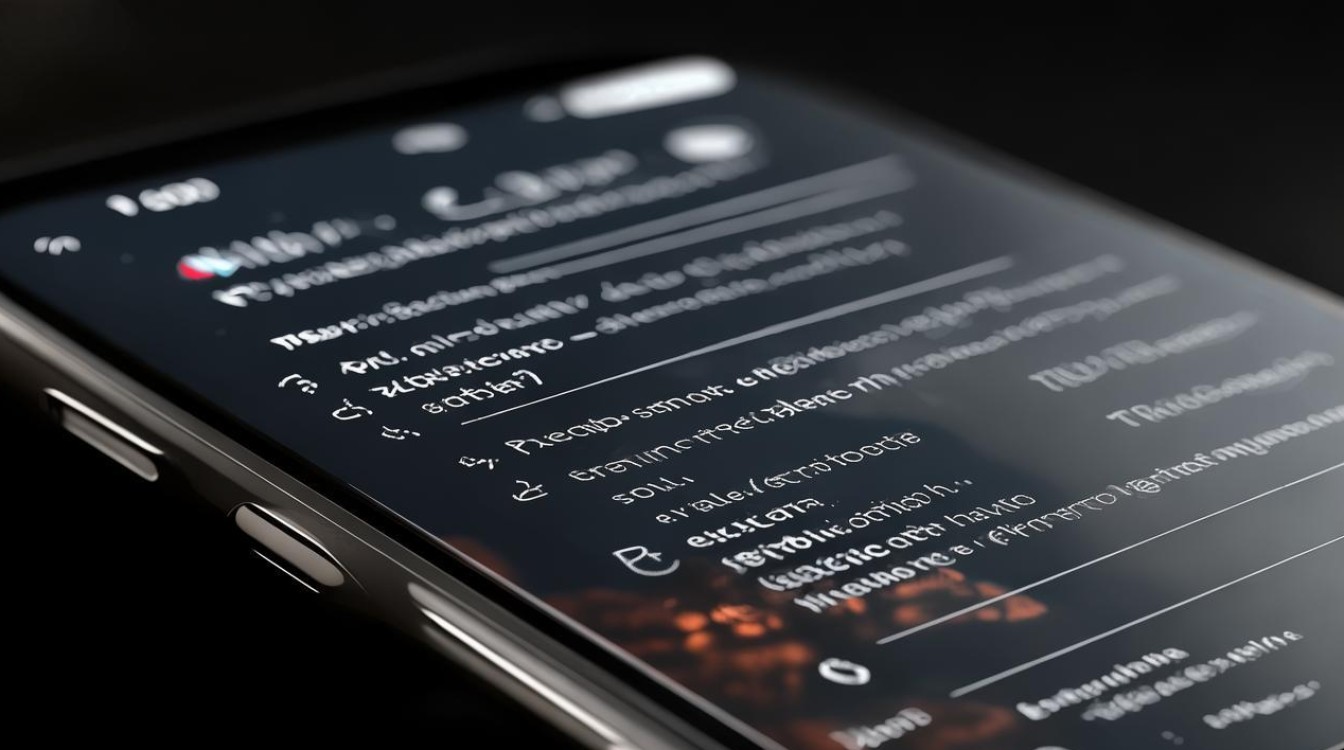
版权声明:本文由环云手机汇 - 聚焦全球新机与行业动态!发布,如需转载请注明出处。












 冀ICP备2021017634号-5
冀ICP备2021017634号-5
 冀公网安备13062802000102号
冀公网安备13062802000102号